Google Analytics'e Kullanıcı Nasıl Eklenir?
Yayınlanan: 2021-03-11Google Analytics (GA), site sahiplerinin, ziyaretçilerin web sitelerini nasıl keşfettiğini ve web siteleriyle nasıl etkileşime girdiğini anlamasına yardımcı olan güçlü bir araçtır. Ziyaretçi verilerinden elde edilen bilgiler, hedeflenen hedefleri izlemenize, içeriğinizin nasıl performans gösterdiğini analiz etmenize ve trafiğin sitenizde nasıl hareket ettiğini öğrenmenize yardımcı olabilir.
Ancak GA aracılığıyla elde edilen veriler, web sitenizin ve pazarlama çabalarınızın performansını değerlendirmek için onu vazgeçilmez bir araç haline getirirken, bu verilerin organik bir arama stratejisine nasıl dönüştürüleceğini bilmek tamamen başka bir hikaye. Bu nedenle, SEO ekibinize Google Analytics hesabınıza erişim sağlamak her zaman önemlidir.
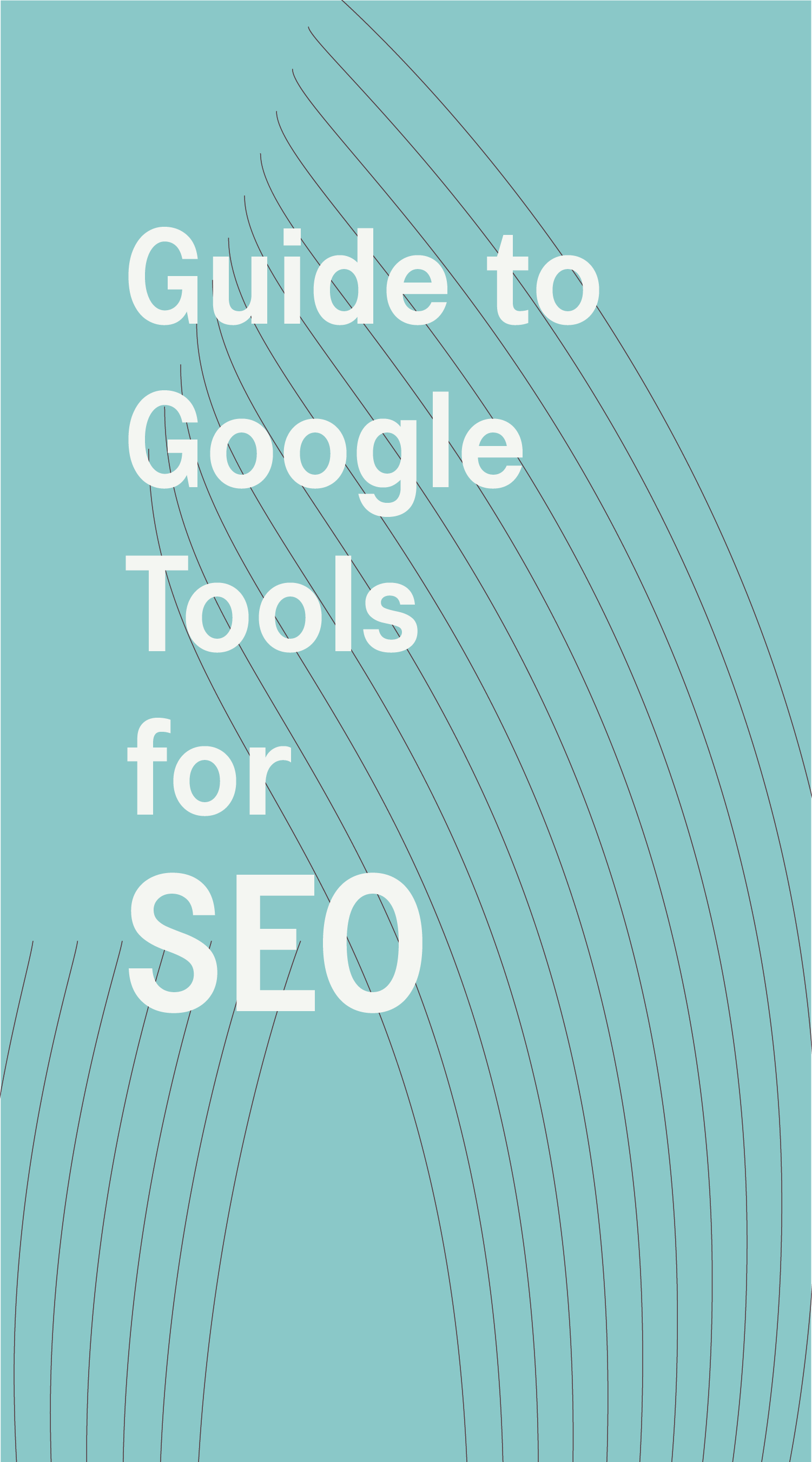
SEO için Google Araçları Kılavuzu
Google'ın SEO süreçlerinizi ve performansınızı iyileştirmek için sağladığı ücretsiz, güçlü araçlardan en iyi şekilde nasıl yararlanacağınızı öğrenmek için bu kılavuzu indirin.
SEO sorumluluklarını devretmek, bir başkasının sitenizdeki organik trafiği, katılımı ve dönüşümleri artırmak için gereken işi yapmasına izin verir. Bu arada, gelişen işinizin sizden gerektirdiği sayısız diğer talebi karşılamak için zamanınızı harcayabilirsiniz.
İhtiyacı olan herkese erişim sağlamak için farklı Google Analytics hesap düzeylerini, Google Analytics kullanıcı izinlerini ve Google Analytics'e nasıl erişim verileceğini anlamanız gerekir.
Google Analytics Erişim Düzeylerini Anlama
Google Analytics, kullanıcılara Google Hesabınızın erişebildiği GA hesaplarına, mülklerine ve görünümlerine farklı derecelerde erişim vermenize olanak tanıyan çeşitli izin düzeylerine sahiptir.
Bir kullanıcının Google Analytics'e nasıl ekleneceğini belirlemenin ilk adımı, onlara hangi düzeyde erişim verilmesi gerektiğini düşünmektir.
Google Analytics Erişim Düzeyleri
Google Analytics'e birini eklediğinizde, onlara üç farklı düzeyden birinde erişim izni verebilirsiniz.
1 – Hesap Seviyesi
Bu düzey, Google Analytics hesabınıza en yüksek erişimi sağlar. Hesap düzeyinde birisini eklediğinizde, esasen bu kişiye hesabın tüm özelliklerine ve görünümlerine tam erişim vermiş olursunuz.
2 – Mülk Düzeyi
GA hesabınızda iç içe birden fazla etki alanı veya web sitesi olabilir ve bir kullanıcının hangilerine girebileceğini sınırlamak isteyebilirsiniz. Bir kullanıcı mülkü düzeyinde erişim atarsanız, yalnızca belirttiğiniz GA özellikleriyle ilişkili verileri ve trafiği görüntülemelerine izin verilir.
3 – Görünüm Seviyesi
Kullanıcıların yalnızca hesabınızı görüntülemesine izin vermek, yalnızca belirttiğiniz görünümler içinde Google Analytics raporlarına erişebilecekleri anlamına gelir.
Google Analytics Kullanıcı İzinleri
Google Analytics, erişim düzeylerine ek olarak, dört farklı türde kullanıcı izni atamanıza da olanak tanır. Google Analytics kullanıcı izinleri, kullanıcıların erişim verilen hesap alanlarında gerçekleştirebilecekleri işlemlerin sayısını ve türünü kısıtlar.
1 – Kullanıcıları Yönet
Kullanıcıları Yönetme izni, hesap içinde en fazla yetkiye izin verir. Bir kullanıcının GA hesabınızdaki kullanıcıları yönetme izni varsa, hesabınızla istedikleri her şeyi yapma yetkisine sahiptir. Bu yetki düzeyini kendinize veya eşit bir iş ortağına sınırlamak akıllıca olacaktır.
Kullanıcıları Yönetme izniyle, bir kişi, bir Düzenleme kullanıcısının yapabileceği her şeyi ve ayrıca şunları yapabilir:
- Google Analytics'e kullanıcı ekleyin veya kaldırın.
- Tüm kullanıcıların kullanıcı izin düzeyini değiştirin.
2 – Düzenle
Düzenleme İzni, Google Analytics'in kullanıcı hiyerarşisinde bir sonraki en yüksek kontrol katmanıdır.
Düzenleme kullanıcıları, bir Collaborate kullanıcısının yapabileceği her şeyi ve ayrıca şunları yapabilir:
- Kullanıcılar, mülkler ve görünümler oluşturun, değiştirin veya silin.
- Hedefler oluşturun, değiştirin veya silin ve filtreleri görüntüleyin.
- Özel boyutlar ve metrikler ekleyin ve değiştirin.
- Mülk için Adwords ve Search Console gibi Google ürünlerini yönetin.
Not: Filtre oluşturmak için hesap düzeyinde düzenleme izni gereklidir. Filtreleri uygulamak için görünüm düzeyinde düzenleme izni gereklidir.

3 – İşbirliği Yapın
İşbirliği izinleri, bir kullanıcının özel segmentler, ek açıklamalar ve panolar gibi paylaşılan varlıkları oluşturmasına ve düzenlemesine olanak tanır.
Collaborate kullanıcıları, bir Read & Analyze kullanıcısının yapabileceği her şeyi artı olarak yapabilir:
- Oluşturdukları varlıkları ekleyin, düzenleyin, silin ve paylaşın.
- Herhangi bir paylaşılan varlığı düzenleyin.
4 – Okuyun ve Analiz Edin
Kullanıcılara Okuma ve Analiz etme izni verilmesi, eylemlerini raporları ve Google Analytics yapılandırma verilerini görüntülemeyle sınırlayacaktır.
Oku & Analiz kullanıcıları şunları yapabilir:
- Raporları görüntüleyin.
- Tabloları filtreleyin, ikincil boyutlar ekleyin ve segmentler oluşturun.
- Paylaşılan varlıkları görüntüleyin, ancak ortak çalışma yapmayın.
Google Analytics'e Nasıl Kişi Eklenir?
Kullanıcıların farklı türde kullanıcı izinleriyle çeşitli erişim düzeylerinde gerçekleştirebilecekleri eylemleri anladığınıza göre, şimdi GA hesabınıza erişimi nasıl paylaşacağınızı öğrenmenin zamanı geldi.
Google Analytics hesabınıza yeni bir kullanıcı eklemek basit bir işlemdir.
- Başlamak için Google Analytics kontrol panelinize giriş yapın ve mülkünüzü seçin. Pencerenin sağ üst köşesindeki küçük daire simgesini kontrol ederek ve gerekirse hesaplar arasında geçiş yaparak doğru Google Hesabına giriş yaptığınızı onaylamayı unutmayın.
- Analitik panelinin sol alt tarafında Yönetici seçeneğini bulacaksınız.

- Burada, Hesap , Mülk ve Görünüm olmak üzere üç sütun göreceksiniz ve her sütunun altında bir Kullanıcı Yönetimi bağlantısı olduğunu fark edeceksiniz. Bu örnekte, birisine web sitenizin analizlerine nasıl Mülk erişimi vereceğinizi göstereceğim.
- “+” simgesine tıklayın.
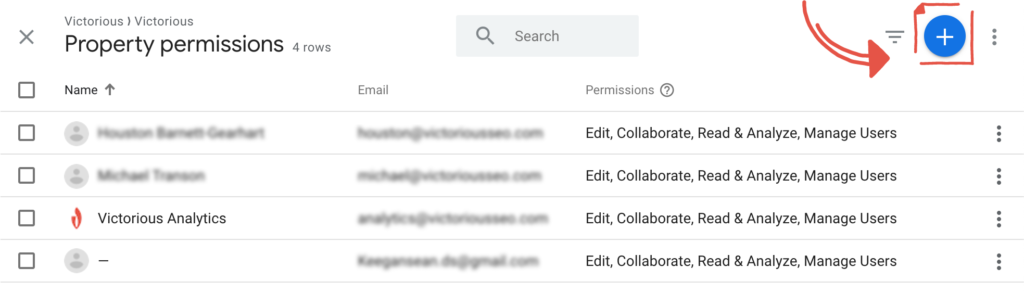
- Ardından, açılır listeden Yeni Kullanıcı Ekle'yi tıklayın.
- Burası yeni kullanıcının e-posta adresini gireceğiniz yerdir.
- Ardından, Kullanıcıları Yönetme , İşbirliği Yapma , Düzenleme veya Okuma ve Analiz Etme izinleri atayabilirsiniz. Hangi düzeyde izin vereceğinizden hâlâ emin değilseniz, Google'ın ayrıntılı açıklamasını görüntülemek için "daha fazla bilgi edinin" metnini tıklayın.
- Son olarak, Ekle'yi tıklayın.
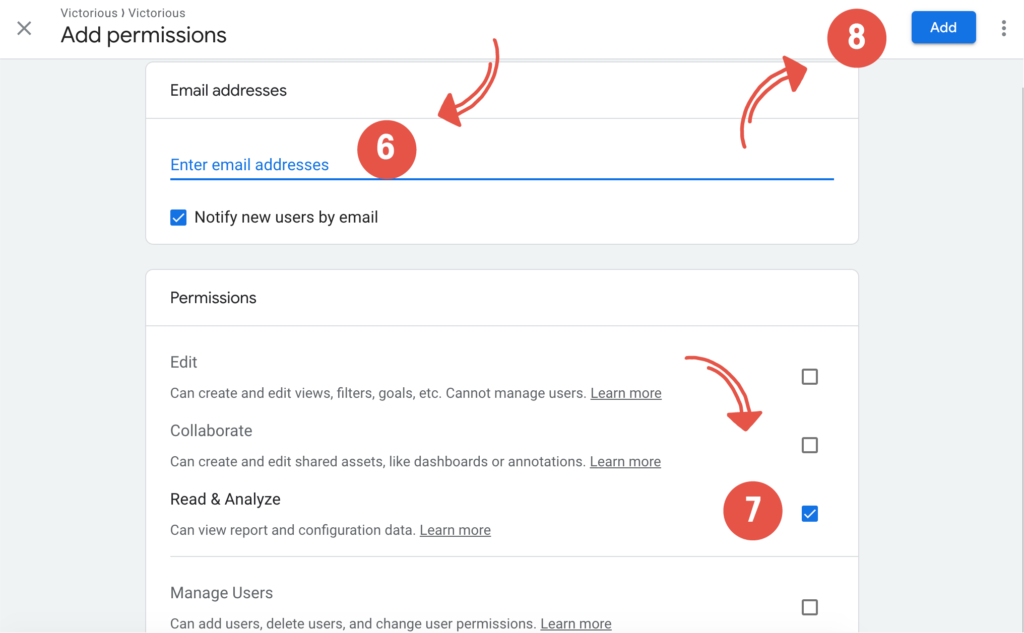
Tebrikler! Google Analytics hesabınıza başarıyla yeni bir kullanıcı erişimi verdiniz!
Google Analytics Erişimi Nasıl Paylaşılır?
Google Analytics hesabınızda kullanıcı olmayan biriyle belirli bilgileri paylaşmak istediğiniz zamanlar olabilir. Onlara bir rapor veya kontrol paneli bağlantısı gönderdiğinizde, onu görüntülemek için sizden erişim istemeleri gerekir.
Alıcı, gönderdiğiniz bağlantıyı tıkladığında, Analytics hesabının yöneticisine bir e-posta gönderecek olan Google Analytics'e erişim talep etmesi istenir. Buradan, yönetici, onlara vermek istedikleri erişim düzeyi üzerinde kontrol sahibidir. Okuma ve Analiz erişimini sınırlayabilir veya isterlerse ek erişime izin verebilirler.
Google Analytics Hakkında Başka Sorularınız mı Var?
Google Analytics'e nasıl erişim izni vereceğiniz hakkında hâlâ sorularınız varsa veya SEO stratejinizi bilgilendirmek için GA'yı kullanma hakkında daha fazla bilgi edinmek istiyorsanız, yardım etmek için buradayız. SEO ajansımız, arama motoru optimizasyonuna yaklaşımı, işletme büyümesini sağlayan, zamanla kanıtlanmış ve yenilikçi taktikler üzerine kurulu derin bir stratejistler grubuna sahiptir.
Kapsamlı SEO hizmetlerimiz hakkında daha fazla bilgi edinmek için bugün bize ulaşın.
